Използвайте инструмента за отстраняване на грешки на Windows, за да анализирате BSOD дъмп файлове
- Файлът с дъмп за срив може да диагностицира и отстранява грешки в BSOD на вашия компютър с Windows.
- Веднага щом системата ви се срине, се създава файл с минисметка, съдържащ информацията за паметта на вашия компютър преди грешката.
- Това ръководство ще ви помогне да активирате файла minidump и да го видите с помощта на специален инструмент.

хИНСТАЛИРАЙТЕ КАТО КЛИКНЕТЕ ВЪРХУ ИЗТЕГЛЯНЕ. ФАЙЛ
Коригирайте всички BSoD събития и ги дръжте далеч:
- Изтеглете Fortect и го инсталирайте на вашия компютър
- Стартирайте инструмента и Стартирайте сканирането за намиране на повредени файлове, които причиняват. проблеми.
- Щракнете с десния бутон върху Старт на ремонта за отстраняване на проблеми, засягащи сигурността на вашия компютър и. производителност.
Грешките „Син екран на смъртта“ или BSOD са едни от най-разочароващите грешки, които можете да срещнете на компютър с Windows, тъй като ви пречат да използвате компютъра си нормално.
Докато ги има множество софтуер за коригиране на BSOD което може да ви помогне да коригирате грешката, знаейки какво причинява проблема, може да ви помогне да го отстраните следващия път, когато нещо се случи.
Можете да поправите грешката в BSOD, като използвате файла с дъмп за срив или минидъмп файлове. Имаме подобно ръководство, което ви дава информация относно местоположението на дъмп файла на BSOD в Windows 7. В това ръководство ще ви дадем подробности как да активирате minidumps в Windows. Нека да влезем направо в него.
Как тестваме, преглеждаме и оценяваме?
През последните 6 месеца работихме върху изграждането на нова система за преглед на начина, по който създаваме съдържание. Използвайки го, ние впоследствие преработихме повечето от нашите статии, за да предоставим действителна практическа експертиза по ръководствата, които направихме.
За повече подробности можете да прочетете как тестваме, преглеждаме и оценяваме в WindowsReport.
Какво може да предизвика BSOD грешки?
Ето някои от най-честите причини, които могат да предизвикат грешка BSOD или Blue Screen of Death на вашия компютър с Windows:
- Остаряла операционна система: Всеки път, когато има налична нова актуализация, трябва да я инсталирате веднага, тъй като носи корекции за няколко основни проблема. Ако вашата операционна система не е актуална, ще се сблъскате с множество проблеми.
- Хардуерна неизправност: Трябва да се уверите, че когато инсталирате нова RAM или нов SSD в компютъра си, няма разхлабена връзка. Поради това може да има загуба на мощност и може да се повреди. Хардуерът, когато е изтласкан отвъд възможностите си, също може да причини BSOD грешка.
- Повредени системни файлове: Поради повредени системни файлове може също да предизвика BSOD грешки. Това може да се случи, ако програма на трета страна е променила системните настройки или е заменила DLL файловете.
- Вирусни атаки: Наличието на вируси или зловреден софтуер може да доведе до множество проблеми, сред които е BSOD грешката. Можете да разгледате някои от най-добрите антивирусни инструменти за Windows 11.
- Остарели драйвери на устройства: Остарелите драйвери на вашия компютър могат да създадат пречка за вашия хардуер да комуникира с вашия компютър, което в крайна сметка причинява BSOD грешка. Ето различните начини за актуализиране на драйвери на вашия компютър с Windows.
- Проблеми със захранването: Компютрите, когато са свързани към източник на захранване с променливо напрежение, също могат да причинят неправилно поведение на определен хардуер, което води до BSOD грешки.
Как мога да активирам файла minidump в Windows?
- Натисни Печеля ключ за отваряне на Започнете меню.
- Отворете Контролен панел.

- Кликнете върху Преглед по и изберете Големи икони.

- Отворете Система.

- Кликнете върху Разширени настройки на системата.

- Удари Настройки бутон за Стартиране и възстановяване.

- Под Системна повреда раздел Малък дъмп на паметта.

- Маркираното поле по-долу ви показва местоположението на dumpfile.
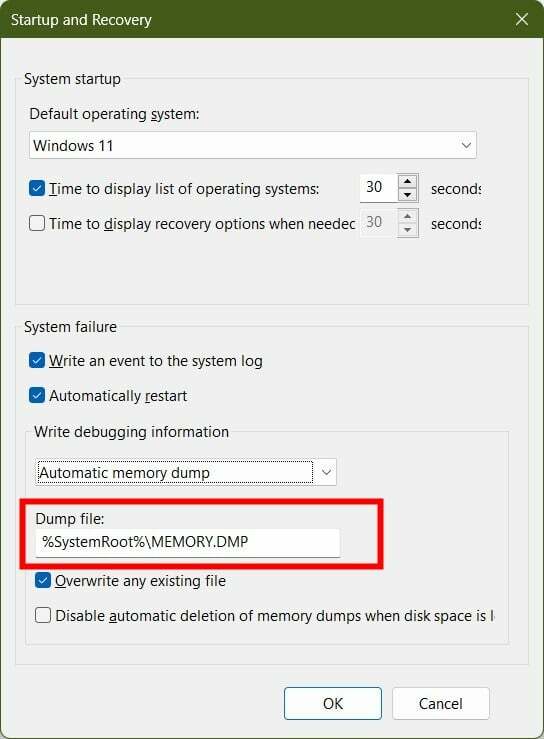
Къде мога да видя minidump файла в Windows?
- Отворете File Explorer.
- Отидете до пътя по-долу и натиснете Въведете:
C:\Windows\Minidump - Ако вашата система е създала файл с минисметка, в случай че сте се сблъскали с BSOD грешката, тогава ще видите файла с дъмп наличен там.
- Как да активирате отново изгледа „Показване на работния плот“ в Windows 11
- Как да редактирате и премахвате EXIF данни в Windows
Как мога да видя файла с минисметка в Windows?
-
Изтеглете WinDbg Previewап.

- Стартирайте инструмента.
- Кликнете върху Файл бутон.
- Изберете Започнете отстраняване на грешки опция.
- Кликнете върху Отворете дъмп файл опция.

- Изберете дъмп файла:
%SystemRoot%\Minidump - Щракнете върху Отворете бутон.

- Оставете програмата да зареди дъмп файла.
- Въведете командата по-долу и натиснете Въведете:
!analyze -v
След като анализът приключи, можете да видите информацията относно анализа на дъмп файла. WinDbg е брилянтен инструмент, който обяснява анализа на разбираем за всеки език.
Можете да проверите на FAILURE_BUCKET_ID и MODULE_NAME редове, за да научите повече за дъмп файла, който преглеждате.
Имаме ръководство, което обяснява някои бързи корекции за потребителите на Windows 11 разрешаване на BSOD грешките. Също така, за фиксиране на критичен процес умря BSOD грешка в Windows 11, можете да се обърнете към нашето ръководство.
Ако Chrome причинява BSOD грешката, тогава можете да разгледате нашето ръководство за разрешите грешката BSOD в Windows 11. Освен това имаме ръководство, което ще ви помогне поправете грешката BSOD 0x00000109.


